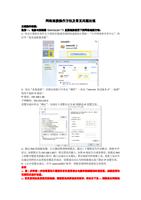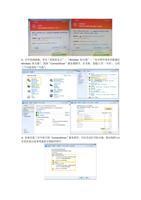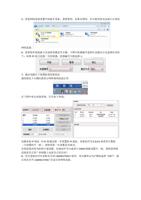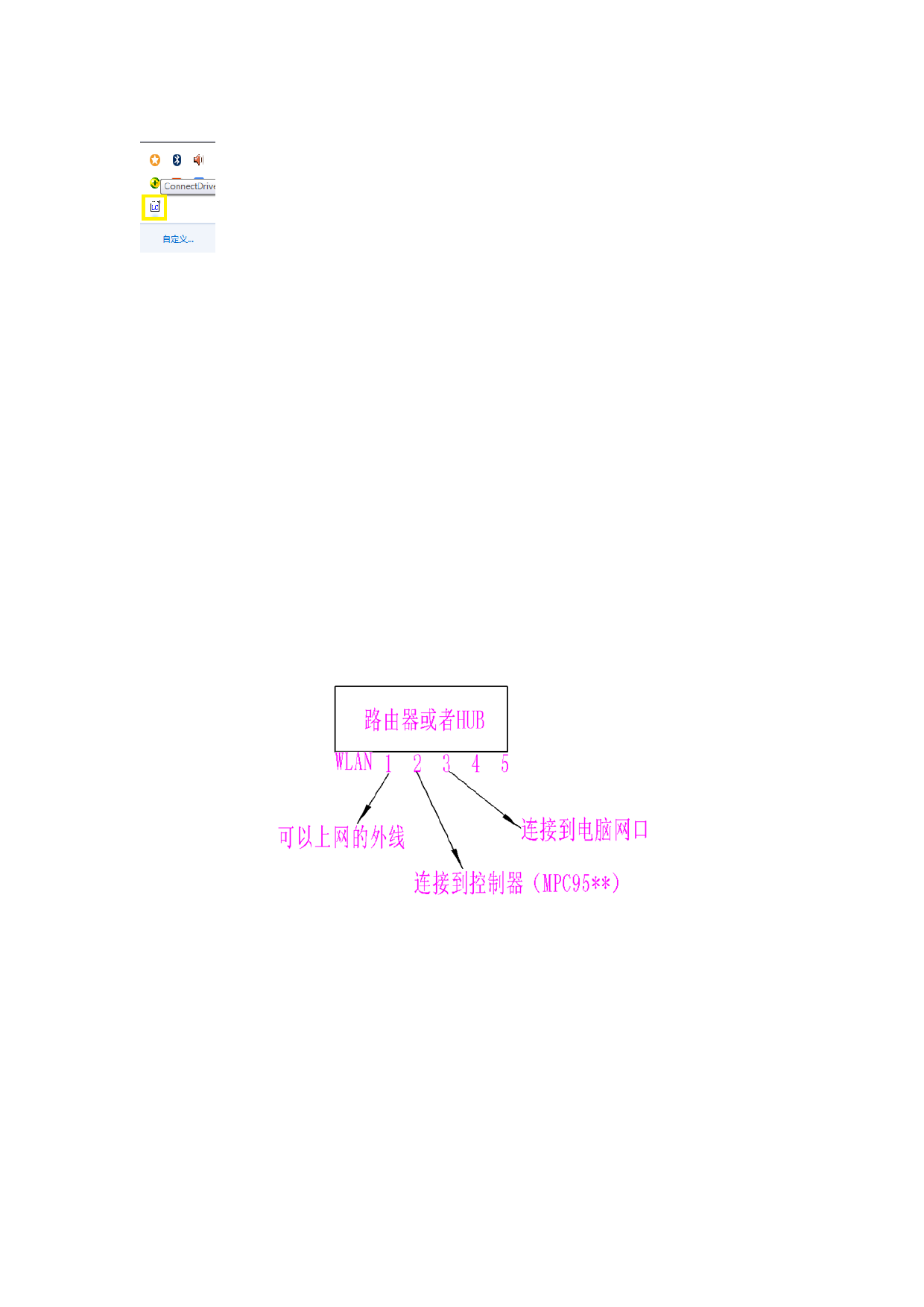
接服务器。控制器重新上电,上电完成后再次打开软件 Lasercut2017 即可实现正常连接。
3:如果使用的笔记本电脑,可以正常打开电脑自带的无线网络正常使用,不影响软件和控
制器直接的正常网络使用。如果是台式机外插的 USB 无线网卡或者台式机外插的多网卡等
场景下使用,存在无法正常连接的可能。
场景一使用情况下操作面板(PAD0*)设置:
1:为了更加快速稳定建立网络连接,通过 PAD0*将控制卡也设置为静态 IP 连接模式。
以 PAD05 为例设置方法为:
按“F4”进入设备信息,查看 IP 模式,通过上下点动按键切换到 IP 模式行,通过左右点动
按键切换到“手动”模式。然后按“回车”确认,确认保存后按“退出”按键推出到主界面。
以上操作完成了对控制器的静态 IP 设置,该设置在控制器再次上电后生效。
以 PAD04C 为例设置方法为:
按“F3”进入面板参数界面,通过左右点动按键切换到网络模式行,通过上下点动按键切换
到“手动”模式。然后按“回车”确认,确认保存后按“退出”按键推出到主界面。
以上操作完成了对控制器的静态 IP 设置,该设置在控制器再次上电后生效。
场景二:电脑与控制器(MPC95/85**)使用 HUB 中转时的网络连接方法:
1:使用 HUB 或者路由器进行中转连接,PC 机与路由器通过网线连接,控制器与路由器也通
过网线进行连接。如果电脑需要上网,需要再将一根可以上网的线插到同等端口
2:通过 PAD 的面板参数,左右键切换到网络模式,通过上下键修改为自动动模式,然后单
击确认,重新对控制器上电,此时完成了控制器端的动态 IP 设置模式设定
3:将 PC 端的 IP 设置为自动获取 IP 地址即可。